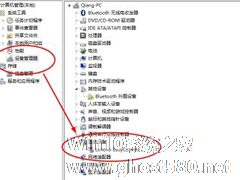-
Win7系统配置实用程序怎么打开?Win7打开系统配置实用程序的方法
- 时间:2024-09-29 11:59:50
大家好,今天Win10系统之家小编给大家分享「Win7系统配置实用程序怎么打开?Win7打开系统配置实用程序的方法」的知识,如果能碰巧解决你现在面临的问题,记得收藏本站或分享给你的好友们哟~,现在开始吧!
相信大家都知道,Win7的系统配置实用程序非常好用,不管是系统、驱动、还是程序出现问题,我们都可以通过系统配置实用程序来解决。那么,Win7系统配置实用程序怎么打开呢?下面,我们就一起往下看看Win7打开系统配置实用程序的方法。
方法步骤
方法一
1、按快捷键Win+R,打开运行窗口;
2、输入msconfig命令,点击确定按钮;

3、最后就可以将系统配置实用程序打开了,即可在里面检查哪里出现了问题。

方法二
1、点击电脑的开始菜单,在里面的附件中点击命令提示符;

2、在命令提示符中输入msconfig命令,点击回车;

3、最后即可通过命令提示符将系统配置实用程序窗口打开。

以上就是Win7打开系统配置实用程序的具体方法,按照以上方法进行操作,就能轻松打开系统配置实用程序了。
以上就是关于「Win7系统配置实用程序怎么打开?Win7打开系统配置实用程序的方法」的全部内容,本文讲解到这里啦,希望对大家有所帮助。如果你还想了解更多这方面的信息,记得收藏关注本站~
『本♀文来♀源Win10系统之家Www.gHosT580.neT!』
相关文章
-

Win7系统配置实用程序怎么打开?Win7打开系统配置实用程序的方法
相信大家都知道,Win7的系统配置实用程序非常好用,不管是系统、驱动、还是程序出现问题,我们都可以通过系统配置实用程序来解决。那么,Win7系统配置实用程序怎么打开呢?下面,我们就一起往下看看Win7打开系统配置实用程序的方法。
方法步骤
方法一
1、按快捷键Win+R,打开运行窗口;
2、输入msconfig命令,点击确定按钮;
蓝牙到目前为止仍然是十分流行的数据传输方式,因为蓝牙不需要连接宽带,也不消耗流量,还能实现无线连接。想要使用蓝牙,就要先开启蓝牙。那么笔记本电脑如何开启蓝牙呢?下面就以Win7为例来介绍一下,介绍一下开启蓝牙的方法。
一、Win7蓝牙怎么打开
1.首先点开菜单,点击“控制面板”。
2.在“控制面板”界面里找到并打开“网络和共享中心”。<img...
很多时候我们需要打开系统配置实用程序,比如:设置开机时系统等待时间,查看或删除启动项等等。系统配置实用程序简单的说,就是对我们的电脑程序进行相关配置,那要如何打开进入系统配置实用程序呢?下面,就由小编和大家介绍一下Win7系统设置系统配置实用程序的方法。
步骤如下:
1、首先,点击屏幕最左下角的“开始”按钮,再选择“运行”命令,或直接按Win+R组合键: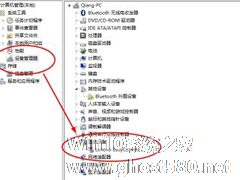
Win7笔记本摄像头怎么打开?Win7笔记本打开摄像头的方法
最近有刚从WinXP升级到Win7的笔记本用户反映,“计算机”里没有摄像头快捷方式,因此不知道要怎么打开摄像头,虽然摄像头在系统软件需要的时候还是会自动调用,可就是不能手动开启摄像头让人感觉很烦恼。下面,我们一起来看下Win7笔记本打开摄像头的方法。
方法/步骤
第一种方法,官方软件打开。
1.检测摄像头驱动是否正常安装。
右击计算机,...
- Win7教程
-
-
操作系统排行榜
更多>> -
- Ghost Win8.1 64位 老机精简专业版 V2023.02
- 【老机专用】Ghost Win8 32位 免费精简版 V2022.01
- 【致敬经典】Ghost Windows8 64位 免激活正式版 V2021.08
- 微软Windows8.1 32位专业版免激活 V2023.05
- Windows11 22H2 (22621.1778) X64 游戏美化版 V2023.06
- Windows11 22H2 (22621.1778) X64 专业精简版 V2023.06
- 笔记本专用 Ghost Win10 64位 专业激活版(适用各种品牌) V2022.08
- GHOST WIN8 X86 稳定专业版(免激活)V2022.07
- Windows8.1 64位 免费激活镜像文件 V2022.07
- Windows 8.1 64位 极速纯净版系统 V2022
-
Win7教程排行榜
更多>>
- 热门标签
-